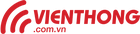|
| 8 mẹo nhỏ khi dùng zenfone2. |
Trong bài viết này, sẽ chia sẻ với mọi người một vài thủ thuật nhỏ có thể giúp việc sử dụng ZenFone 2 của chúng ta được dễ dàng và tiện lợi hơn.
Những thủ thuật này bao gồm việc double click vào phím âm lượng để kích hoạt nhanh camera, thêm nhắc nhở nhanh, các chế độ tiết kiệm pin cho đến việc chặn cuộc gọi và xài găng tay với ZenFone 2.
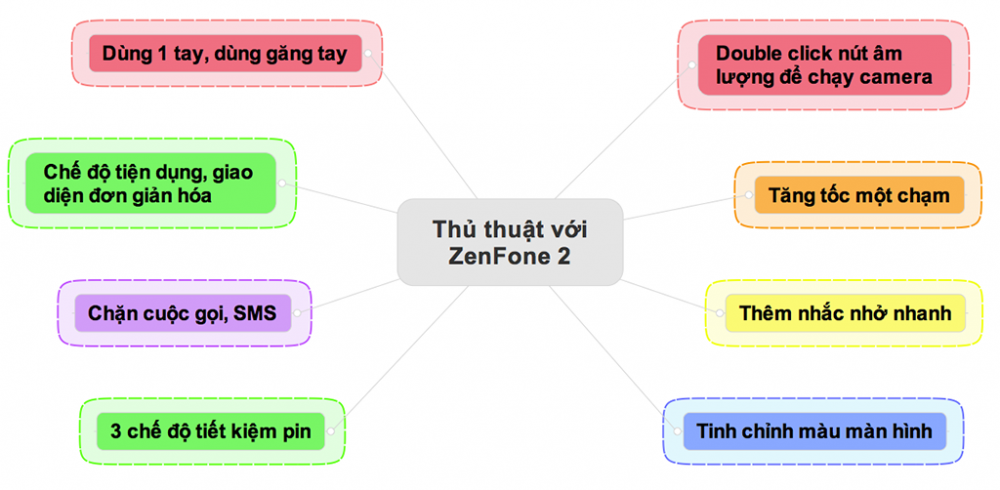 |
| 8 thủ thuật khi dùng ZenFone 2 |
1. Double click nút volume để chạy camera
Muốn chạy camera nhanh hơn mà không cần mở màn hình hay unlock máy? ZenFone 2 có thể làm được điều đó, và bạn chỉ việc nhấn hai lần vào nút volume ngay cả khi màn hình đang tắt thì app camera sẽ chạy lên ngay. Tùy chọn này có thể được kích hoạt trong Cài đặt > Lock screen > Instant Camera. Sẽ tiết kiệm được khá nhiều thời gian đấy.
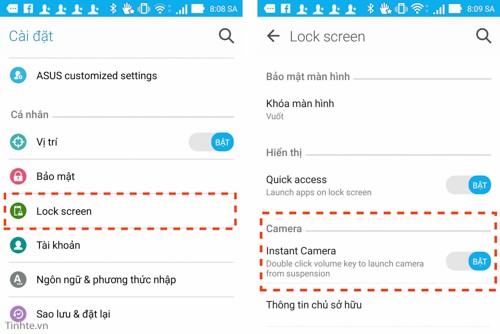 |
| Double click nút volume để chạy camera. |
2. Tăng tốc một chạm
Tính năng này thực chất là một phần của app Clean Master cài sẵn. Bạn có thể truy cập vào khu vực duyệt app và tìm biểu tượng tên là “Tăng tốc một chạm”. Nó sẽ giúp chúng ta giải phóng RAM một cách nhanh chóng và việc này được thực hiện hoàn toàn tự động, bạn không cần phải chọn ứng dụng để đóng thủ công như khi xài Clean Master đầy đủ.
Sau khi dọn xong thì bạn biết được dung lượng RAM đã giải phóng là bao nhiêu, và thông qua việc tắt bớt app thì thời lượng pin của bạn có thể xài thêm được bao lâu. Nhưng cũng cần nói thêm là bình thường nếu máy vẫn chạy ổn thì bạn không cần xài Tăng tốc 1 chạm làm gì, cứ thoải mái sử dụng thôi. Chỉ khi nào thiết bị bỗng nhiên chậm hẳn đi thì hãy nghĩ đến nó, còn không thì cứ xài cho sướng nhé.
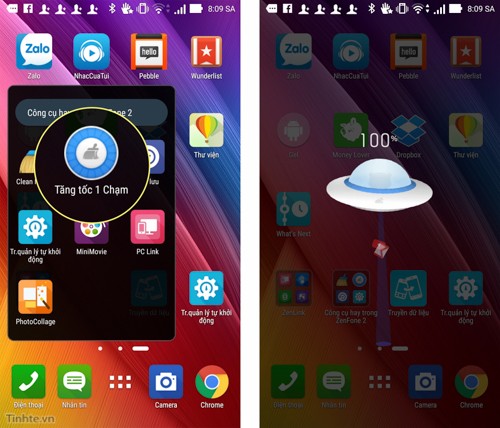 |
| Tăng tốc một chạm |
3. Thêm nhắc nhở nhanh với Do It Later
Đây là một phần mềm có sẵn trong ZenFone 2, nó cơ bản cũng chỉ là một trình quản lý các công việc cần làm cũng như nhắc nhở bạn khi đến thời gian định sẵn mà thôi. Nó cũng có thể được đồng bộ dữ liệu với tài khoản Google của chúng ta. Nhưng điểm khác biệt đó là Do It Later tích hợp khá sâu vào hệ thống, nhờ đó mà nó có thể tự động hóa một số tác vụ như nhắc gọi lại khi có cuộc gọi nhỡ, nhắc trả lời tin nhắn, nhắc xem trang web nào đó… Khá là hữu ích.
Còn nếu muốn chắc chắn nhận lại được thông báo đầy đủ các cuộc gọi nhỡ thì bạn nên đăng ký dịch vụ thông báo cuộc gọi nhỡ MCA Mobifone.
4. Các chế độ tiết kiệm pin
Mặc định ZenFone 2 có đến 3 chế độ tiết kiệm pin, và bạn có thể kích hoạt chúng thông qua ứng dụng Power Saver. Những chế độ đó bao gồm:Ultra-Saving Mode: siêu tiết kiệm pin, khi đó hiệu năng của máy sẽ giảm xuống, hầu hết app chạy ngầm bị ngắt để kéo dài thời gian dùng pin.
Việc cập nhật dữ liệu của một số app nhất định cũng có thể bị hoãn lại.Optimized Mode: Chế độ mặc định, cân bằng giữa hiệu năng và thời gian xài pin.Customize Mode: Chế độ tùy chỉnh, nơi bạn có thể tự mình thiết lập về độ sáng màn hình, thời điểm kích hoạt chế độ, có cho phép các app cập nhật thông tin nền hay không…Thường thì mình chỉ để Optimize Mode cũng đã ngon lành rồi, còn trong những trường hợp nào bạn sắp cạn pin mà không thể sạc ngay thì mới cần đến Ultra-saving, chứ bình thường mà bật tính năng này lên thì nó sẽ làm giảm trải nghiệm đi nhiều lắm.
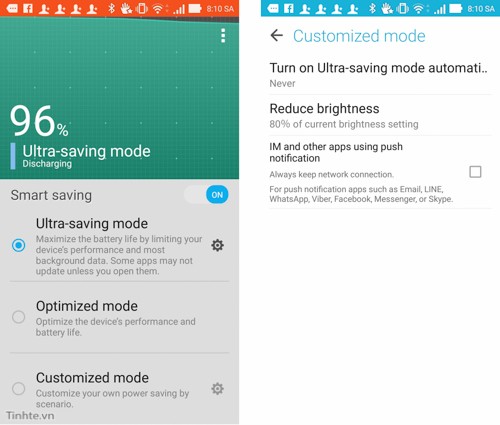 |
| Chế độ tiết kiệm pin. |
5. Dùng Splendid để chỉnh màu màn hình
Công nghệ Splendid được Asus mang từ các màn hình máy tính của mình lên ZenFone và giờ là ZenFone 2. Bạn có thể tìm thấy một ứng dụng riêng mang tên Splendid, và nó sẽ cho phép bạn tự do chỉnh lại nhiệt độ màu của màn hình, có thể xanh lạnh hơn hoặc vàng ấm hơn tùy ý thích.
Một số chế độ cũng đã được Asus thiết lập sẵn như cân bằng, tối ưu cho việc đọc chữ, sống động. Bạn thậm chí còn có thể tùy biến cả sắc thái màu và độ bão hòa màu nữa, nhưng mình khuyên là nếu bạn không rành thì đừng chỉnh hai thông số này bởi vì nó sẽ làm màn hình xấu đi nếu bạn không biết cách chọn đúng giá trị.
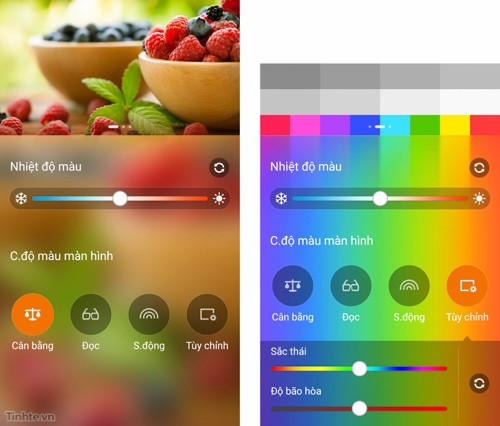 |
| ee |
6. Chặn cuộc gọi và SMS
Đây là một tính năng rất hay mà Asus tích hợp sẵn cho chúng ta, chẳng cần phải lên Play Store để đi tìm thủ công nữa. Bạn có thể tìm thấy tiện ích này trong Cài đặt > Cài đặt cuộc gọi > Danh sách chặn. Chỉ việc nhấn vào dấu + và thêm các số liên lạc mà bạn muốn chặn là xong, áp dụng cho cả cuộc gọi lẫn SMS. Bạn có thể chọn một người nào đó trong danh bạ, hoặc nhập số thủ công vào cũng được.
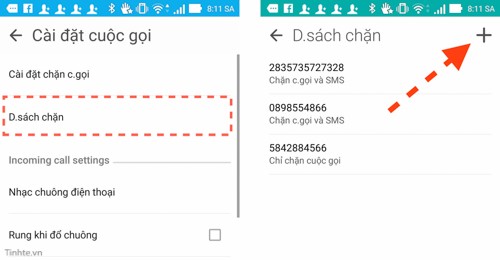 |
| Tính năng chặn cuộc gọi |
Xem thêm: Hướng dẫn đăng ký dịch vụ chặn cuộc gọi Call Barring Mobifone
7. Chế độ tiện dụng cho trẻ em, người già
Nếu bạn muốn một ai đó có thể nhanh chóng tiếp cận và xài ZenFone mà không cần chỉ dẫn nhiều chế độ tiện dụng là thứ bạn cần. Bạn vào Settings > Chế độ tiện dụng > Bật lên là xong. Trong chế độ này các icon sẽ to hơn, dễ nhìn và dễ nhấn hơn, thông tin hiển thị cũng ít đi nên người dùng không cần phải suy nghĩ gì nhiều. Những chức năng quan trọng của điện thoại cũng sẽ được đặt lên hàng đầu.
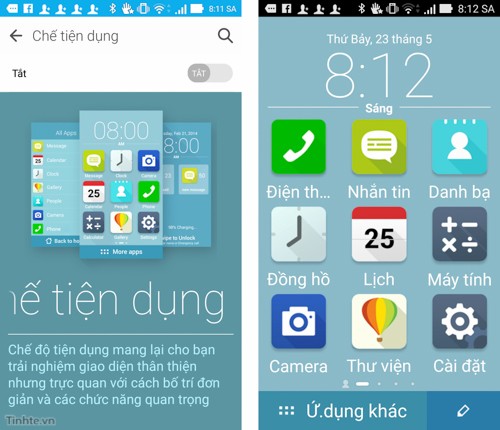 |
| Chế độ tiện dụng cho trẻ em, người già. |
8. Kích hoạt chế độ một tay và dùng găng tay
Cuối cùng là chế độ sử dụng một tay, rất tiện khi bạn cần vừa đi trên đường vừa nhắn tin hay thao tác với ZenFone nói chung. Chỉ cần nhấn hai lần vào nút home là giao diện sẽ được thu nhỏ lại, rồi bạn có thể di chuyển nó sát về bên phải hoặc bên trái tùy ý thích.
Bạn cũng có thể xài găng tay để chạm vào màn hình cảm ứng nữa, không cần phải tháo găng ra đâu.Hơi tiếc là mặc định hai tính năng này bị tắt đi, và bạn có thể bật chúng bằng cách: vào Cài đặt > Asus Customized Settings > bật ô “Khởi động nhanh” trong mục “Chế độ một tay” cũng như ô “Chế độ găng tay”.
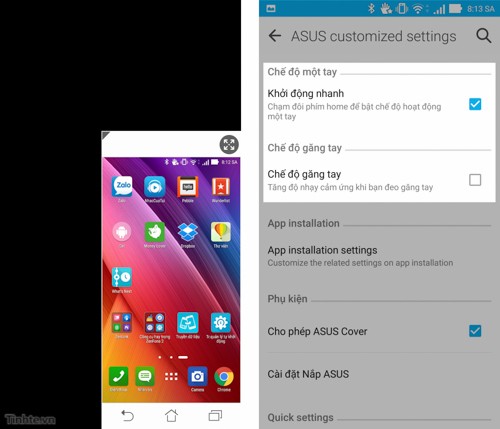 |
| Kích hoạt chế độ một tay và dùng găng tay |